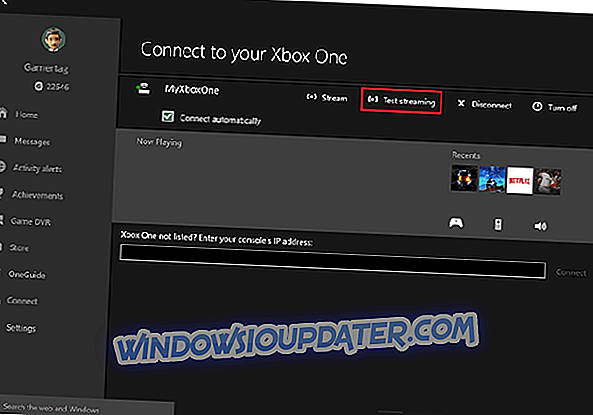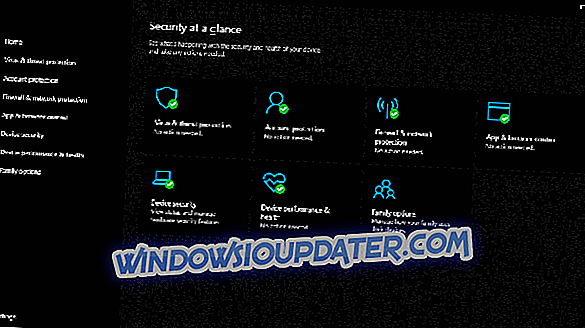La surchauffe du Surface Book est un problème persistant qui hante les ordinateurs portables par ailleurs brillants. La question ne semble pas être trop répandue cependant, mais pour ceux qui ont l'agonie de voir leur Surface Book devenir trop chaude pour le toucher, c'est certainement quelque chose dont ils feraient peut-être n'importe quoi pour se débarrasser.
Heureusement, plusieurs mesures peuvent être prises pour résoudre le problème de surchauffe du Surface Book. Et aucun de ceux-ci n'est une science de fusée non plus, ce qui signifie que ceux-ci peuvent être mis en œuvre facilement.
Comment résoudre les problèmes de surchauffe du Surface Book
1. Recherchez dans le Gestionnaire des tâches les applications indésirables s'exécutant en arrière-plan.
Il se peut que de nombreuses applications gênent les performances en maintenant le processeur engagé, sans que vous ne sachiez rien de cela. Voici ce que vous devez savoir pour exclure un tel scénario.
- Lancez le Gestionnaire des tâches en appuyant simultanément sur les touches Alt + Ctrl + Suppr .
- Dans l'écran qui s'affiche, sélectionnez Gestionnaire de tâches . Sinon, appuyez sur les touches Ctrl + Maj + Echap pour accéder au gestionnaire de tâches.
- Ici, vous pourrez voir toutes les applications actuellement utilisées.

- Si, à votre avis, des applications ou des services ne devraient pas être exécutés à ce moment-là, sélectionnez-les simplement et cliquez sur le bouton Terminer la tâche dans le coin inférieur droit.
Voir si la température diminue. Si non, lisez la suite.
2. Sélectionnez un mode d'alimentation plus faible
Souvent, le mode d'alimentation réglé sur le réglage le plus élevé signifie que le processeur est moins étranglé, ce qui signifie que tous les programmes fonctionnent avec la plus grande efficacité possible. Bien que cela conduise à de meilleures performances, cela pourrait se faire au prix d’une charge de travail élevée du processeur et donc d’une température plus élevée. Pour annuler de telles chances, réglez le mode d'alimentation sur une valeur inférieure.
Vous pouvez le faire en cliquant sur l'icône de la batterie dans la barre des tâches en bas à droite. Faites glisser le Mode Avancé vers la gauche, de préférence vers le réglage recommandé. C'est le paramètre recommandé par Windows 10 pour un équilibre parfait entre efficacité énergétique et performances.
3. Exécuter la boîte à outils de diagnostic de surface
Le SDT est conçu pour détecter et résoudre les problèmes courants rencontrés avec la gamme d'appareils Surface. Cependant, avant de commencer, assurez-vous que vous êtes branché sur une source d'alimentation, que vous êtes connecté à Internet et que toutes les dernières mises à jour sont installées.
Assurez-vous également que vous avez fermé tous les programmes ouverts et enregistré toutes les données. De plus, gardez le numéro de série de votre appareil à portée de main, car il vous sera demandé de le saisir.
Téléchargez l'outil correspondant à la version spécifique de Windows 10 sur votre appareil (Windows 10 Home, Windows 10 Pro, etc.).
Exécutez le SDT et suivez les instructions à l'écran. Cela peut prendre entre 15 minutes et même plus d’une heure, en fonction de la vitesse de votre connexion Internet, pour que le SDT détecte et résolve le problème.
4. Installez les dernières mises à jour
Une autre façon de traiter le problème de surchauffe consiste à vous assurer que les dernières mises à jour sont installées sur votre appareil. Suivez ces étapes pour obtenir les mises à jour.
- Cliquez sur Démarrer > Paramètres > Mise à jour et sécurité .
- Vous serez amené à la mise à jour Windows. Cliquez sur le bouton Vérifier les mises à jour pour voir si vous disposez de toutes les dernières mises à jour.

- Redémarrez si vous y êtes invité.
5. Effectuer un dépannage en mode minimal
Le démarrage de processus indésirables est également une autre raison de chauffer le Surface Book. Vous pouvez vous en débarrasser en effectuant un dépannage en mode minimal . Voici les étapes.
- Ouvrez le Gestionnaire des tâches en appuyant simultanément sur les touches Ctrl + Maj + Échap du clavier.
- Cliquez sur l'onglet Démarrage
- Vous recevrez une liste de sélection de chaque démarrage et cliquez sur le bouton Désactiver . Répétez cette étape avec chaque élément de démarrage pour tout désactiver systématiquement.

- Redémarrez votre Surface Book et vérifiez si le problème de surchauffe persiste.
- Si le Surface Book chauffe toujours, les éléments de démarrage ne sont pas en cause.
- Allez à l'onglet Démarrage et activez chaque processus de démarrage en cliquant sur un processus particulier et en cliquant sur le bouton Activer.
Toutefois, si le Surface Book n'est pas chauffé après le redémarrage de l'appareil, il est clair qu'un ou plusieurs processus de démarrage étaient en cause. Vous devrez ensuite sélectionner le processus qui cause le problème. Voici comment vous pouvez le faire.
- Réactivez la première moitié des processus de démarrage et redémarrez le Surface Book.
- Vérifiez si l'appareil est en train de chauffer. Sinon, tous les processus de la première moitié ont effacé le test. Aucun de ceux qui sont en faute.
- Désactivez ensuite tous les processus de la première moitié et activez ceux de la seconde moitié.
- Redémarrez le livre de surface. Répétez le processus ci-dessus en sélectionnant une moitié du processus à chaque fois et en redémarrant le périphérique. Si le Surface Book ne surchauffe pas, l'un des processus de l'autre moitié devrait en être la cause, et inversement.
- Isolez le processus particulier à l'origine du problème et désactivez-le.
- Redémarrez votre Surface Book et il ne devrait plus s'échauffer.
Le point à noter ici est qu'il est tout à fait normal que le Surface Book se réchauffe lors de l'exécution d'applications gourmandes en ressources processeur telles que Photoshop, etc.
Toutefois, si vous devez travailler beaucoup sur de telles applications, vous pouvez envisager l'achat d'un ventilateur USB pour évacuer la chaleur de l'intérieur de l'appareil. Cela dit, il est anormal que le Surface Book devienne trop chaud pour être touché.
Adressez-vous à l'équipe de support technique Microsoft si cela se produit et si toutes les étapes mentionnées ci-dessus ne permettent pas de résoudre le problème, car un livre de surface surchauffé constitue également un risque d'incendie.
GUIDES APPARENTES QUE VOUS DEVEZ CHECK OUT:
- Comment réparer votre ordinateur portable s'il s'éteint en cas de surchauffe
- Que faire lorsque votre ordinateur portable surchauffe lors de la charge
- 5 meilleurs boîtiers PC de refroidissement à l'eau pour éliminer les problèmes de surchauffe